Windows10系统之家 - 安全纯净无插件系统之家win10专业版下载安装
时间:2020-02-05 15:19:19 来源:Windows10之家 作者:huahua
使用U盘重装系统的时候,通常会在电脑重启的时候使用快捷键进入系统的启动项。u盘装win10系统按f几进入?其实对于不同品牌型号的电脑,其快捷方式也有所不同。比如技嘉的主板快捷方式就是F12,华硕的主板就是F8进入的。今天小编总结了一个启动项快捷键,一下来看一下吧。
u盘装win10系统按f几进入
在台式电脑上插入制作好的启动U盘,重启电脑时不停按F12或F11或Esc或F7等快捷键,下面是各种品牌主板、台式一体机的u盘启动热键一览表。
根据不同的电脑品牌,选择对应的按键即可调出启动菜单选择界面。
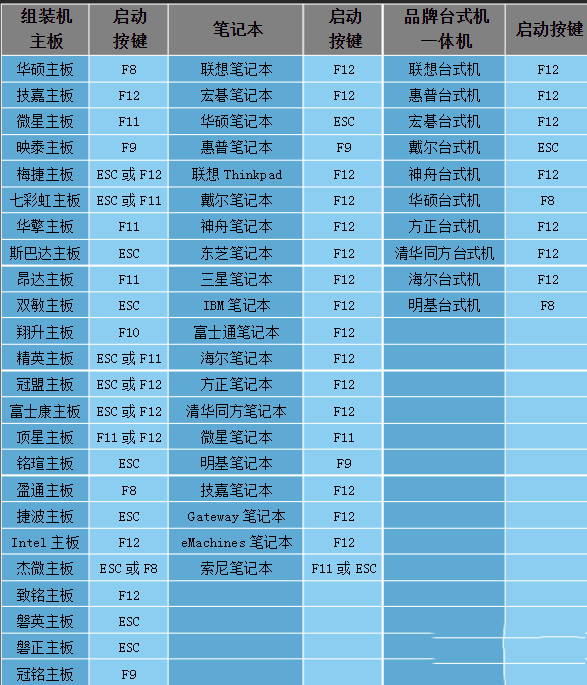
如果不支持,再看下面的bios设置:
一、老主板CMOS设置
1、在电脑上插入U盘,重启不停按Del或F2或F1或F10或esc等按键进入BIOS界面,
2、如果是以下这种界面,按↓方向键选择Advanced BIOS Features回车;
3、按↓方向键选择Hard Disk Boot Priority回车;
4、选择USB-HDD按加减号或F5/F6或PageUP/PageDown,移动到第一位置,按F10回车重启即可U盘启动。
二、Aptio Setup Utility bios设置
1、启动时不停按Del或F1或F2或Esc等进入BIOS,按→方向键切换到Boot或Startup,选择Hard Drive BBS Priorities回车;
2、选择Boot Option #1回车,选择U盘选项,如果要uefi安装,就选择uefi的项,按回车;
3、按ESC返回,再选择Boot Option #1回车,选择U盘选项,回车,按F10保存重启,重启后就可以从U盘启动。
相关文章
热门教程
热门系统下载
热门资讯





























